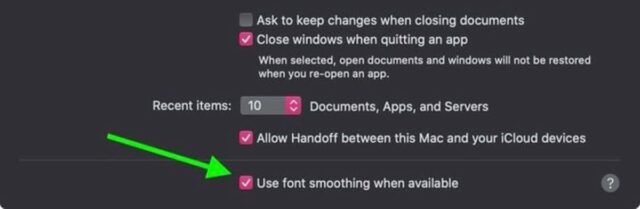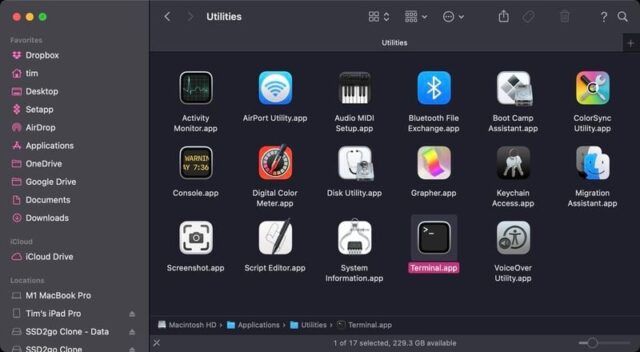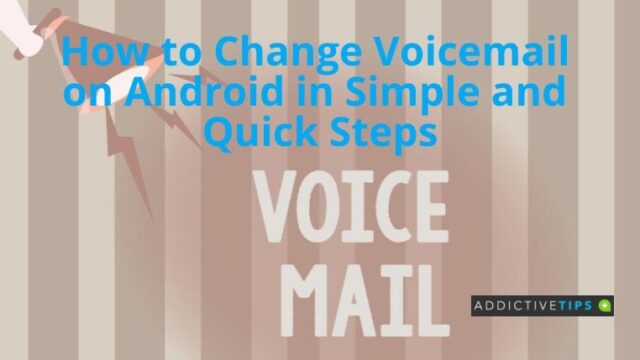اگر به تازگی macOS Big Sur را نصب کرده اید و نمی دانید که چرا متن روی صفحه نمایش تار است، ممکن است به این دلیل باشد که Font Smoothing به طور پیش فرض فعال است. این مقاله به شما نشان می دهد که چگونه آن را با یک دستور ترمینال ساده غیرفعال کنید. با نحوه تنظیم یا غیر فعال کردن Font Smoothing در macOS Big Sur همراه باشید.
پیش از عرضه macOS 11 Big Sur، اپل امکان غیرفعال کردن هموارسازی فونت ها را در تب General System Preferences ارائه کرد. متأسفانه برای برخی، ارتقاء به Big Sur این گزینه را از قسمت تنظیمات حذف می کند و صاف کردن فونت را دوباره فعال می کند. خوشبختانه، با این حال، راه دیگری برای برقراری مجدد آن وجود دارد. مراحل زیر نحوه تنظیم یا غیر فعال کردن Font Smoothing در macOS Big Sur را به شما نشان می دهد.
نحوه تنظیم یا غیر فعال کردن Font Smoothing در macOS Big Sur
۱- ابتدا از /Applications/Utilities برنامه Terminal را در مک باز کنید.
۲- در command prompt، عبارت defaults -currentHost write -g AppleFontSmoothing -int 0 را تایپ کنید:
۳- مک را ری استارت کنید تا تغییرات اعمال شوند.
نحوه تنظیم یا غیر فعال کردن Font Smoothing در macOS Big Sur را دیدید. توجه داشته باشید که با تغییر عدد انتهای این دستور می توانید سطح هموارسازی را به صورت تدریجی تنظیم کنید. ‘۰’ صاف کردن فونت را غیرفعال می کند، در حالی که ‘۱’ هموارسازی فونت سبک را فعال می کند، ‘۲’ هموارسازی متوسط پیش فرض را فعال می کند و ‘۳’ هموارسازی قوی را فعال می کند. برای مثال، اگر بعد از غیرفعال کردن هموارسازی فونت میخواهید به تنظیمات پیشفرض برگردید، «۰» در انتهای دستور را با «۲» جایگزین کنید.
نحوه تنظیم یا غیر فعال کردن Font Smoothing در macOS Big Sur به این ترتیب است. آموزش های بیشتر مک را در ۷ قابلیت قدرتمند مک که باید استفاده کنید ببینید.